DCP-9020CDW
FAQ & Fehlerbehebung |
Ungleichmässige Dichte erscheint in regelmässigen Abständen über die Seite
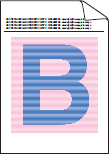
Überprüfen Sie bitte folgende Punkte um das Problem zu beheben:
NOTE: Die Illustrationen sind repränsentativ und können von Ihrem Bildschirm abweichen.
- Um die beste Druckqualiät zu erreichen, verwenden das empfohlene Papier. Überprüfen Sie, dass das Papier unseren Spezifikationen entspricht. Klicken Sie hier um das empfohlene Papier zu sehen.
-
Die Trommel oder Toner Kartuschen sind nicht richtig eingesetzt. Setzen Sie Toner/Trommel erneut in das Gerät ein.
- Klicken Sie hier um zu sehen wie Sie die Trommeleinheit richtig einsetzen.
- Klicken Sie hier um zu sehen wie Sie die Tonerkartuschen richtig einsetzen.
- Führen Sie eine Farbkalibration durch. Klicken Sie hier um zu sehen, wie Sie eine Farbkalibration durchführen.
- Justieren Sie den Kontrast und die Druckdensität für die Kopien. Klicken Sie hier um den Kontrast und die Druckdensität für die Kopien einzustellen.
-
Ist die Druckqualität schlecht, deaktivieren Sie die Option Graustufen verbessern in Ihrem Druckertreiber.
(Windows Druckertreiber)- Öffnen Sie die Druckeinstellungen. Klicken Sie hier um zu erfahren wie Sie die Druckeinstellungen öffnen.
- Wählen Sie Manuell für die Dokumentenart.
- Klicken Sie auf Eigenschaften.....
-
Entfernen Sie das Häckchen aus dem Graustufen verbessern Feld und klicken Sie auf OK.
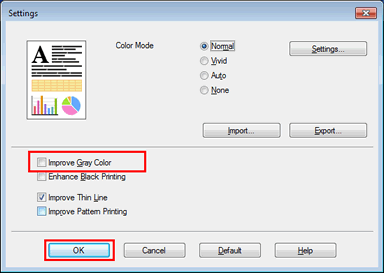
- Klicken Sie auf Übernehmen => OK.
(Windows BR-Script Druckertreiber) Nur für Modelle mit BR-Script Emulation- Öffnen Sie die Druckeinstellungen. Klicken Sie hier um zu erfahren wie Sie die Druckeinstellungen öffnen.
- Klicken Sie auf Erweitert....
-
Wählen Sie Off (Aus) für Graustufen verbessern in den Druckeinstellungen und klicken Sie auf OK.
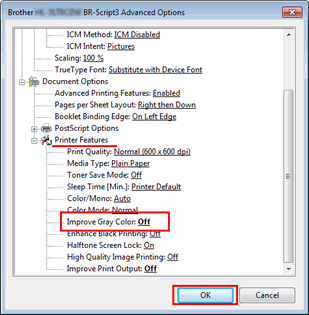
- Klicken Sie auf Übernehmen => OK.
(Mac OS X CUPS Druckertreiber)- Öffnen Sie das Drucken Dialogfenster. Klicken Sie hier um zu sehen wie Sie den Druckendialog öffnen.
- Wählen Sie Druckeinstellungen im Auswahlfenster und klicken Sie auf erweitert.
-
Entfernen Sie das Häckchen aus dem Graustufen verbessern Feld.
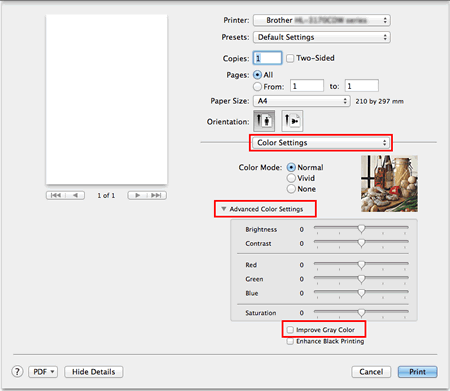
(Mac OS X BR-Script Druckertreiber) Nur für Modelle mit BR-Script Emulation- Öffnen Sie das Drucken Dialogfenster. Klicken Sie hier um zu sehen wie Sie den Druckendialog öffnen.
- Wählen Sie Druckoptionen im Auswahlfenster aus, und wählen Sie General 1 bei Optionengruppen.
-
Wählen Sie Off (Aus) für Graustufen verbessern.
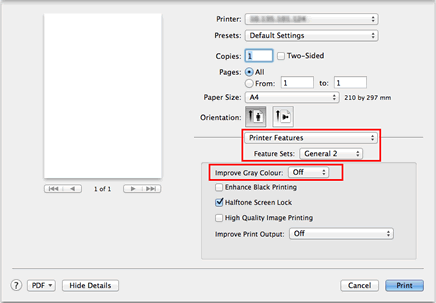
-
Möglicheweise ist eine Tonerkartusche defekt. Prüfen Sie dieses wie folgt::
- Klicken Sie hier, um das Druckmuster auszudrucken. [345KB/ PDF]
- Um eine Farbe zu identifizieren machen Sie einen Ausdruck und vergleichen diesen mit der dargestellten Datei.
- Ersetzen Sie den Toner welcher Abweichungen zeigt. Klicken Sie hier um zu sehen wie Sie die Tonerkartusche ersetzen.
- Die Trommeleinheit ist eventuell beschädigt. Identifizieren Sie die Farbe, welche das Problem verursacht, anhand des Diagramms welches Sie in Schritt 5 ausgedruckt haben. Klicken Sie hier um zu sehen wie Sie die Trommeleinheit ersetzen.